在最近版本的Win10系統中,已經可以支持使用虛擬機。但是有的用戶卻發現,虛擬機中沒有辦法連接網絡,沒有網絡的虛擬機,使用效果大打折扣。本文就來介紹一下Win10虛擬機沒有辦法連接網絡的解決方法。
操作步驟:
1、選中虛擬網卡“VMnet8”和“以太網”,右鍵選擇“橋接”,系統自動創建一個網橋“以太網2”。
2、修改網橋“以太網2”的IPv4為靜態IP(我的路由器地址是192.168.10.1,所以網橋的地址設為192.168.10.28),測試本機可以上網。
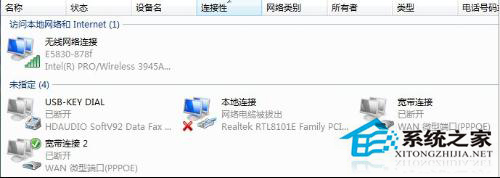
3、打開VMware Workstation主程序,“編輯”-“虛擬網絡編輯器”,將VMnet8的子網IP改成192.168.10.0。
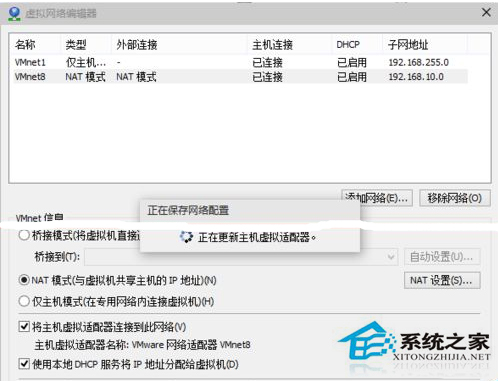
4、虛擬機”-“設置”-“網絡適配器”-“自定義特定網絡”-“VMnet8(NAT模式)”-“確定”。
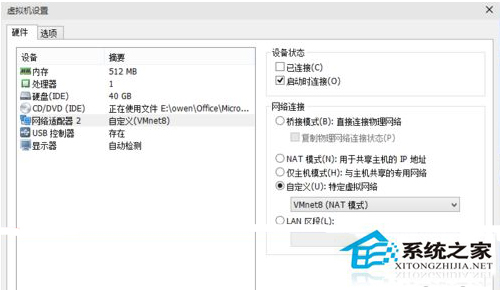
5、進入虛擬機,系統顯示“本地連接”未連接。
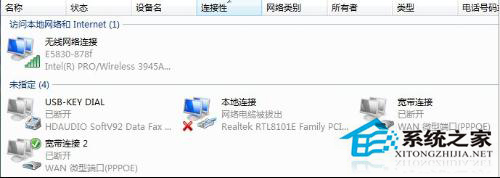
6、右鍵點擊VMware主程序右下角“網絡狀態圖標”-“連接”,路由器開了DHCP功能的話會自動獲取到IP,測試上網正常。
以上就是Win10中虛擬機沒有辦法連接網絡的解決方法了,設置好了以後就可以在虛擬機中使用網絡了。